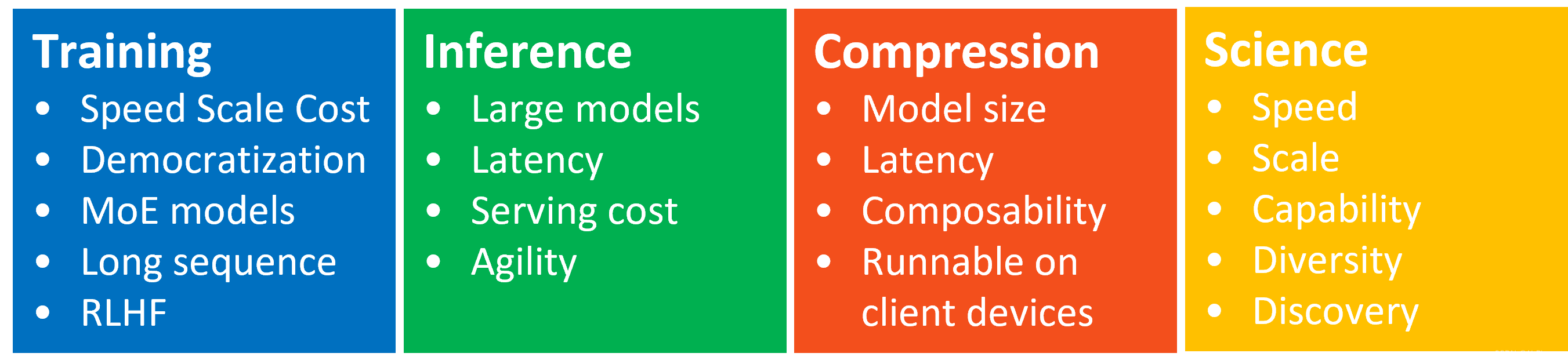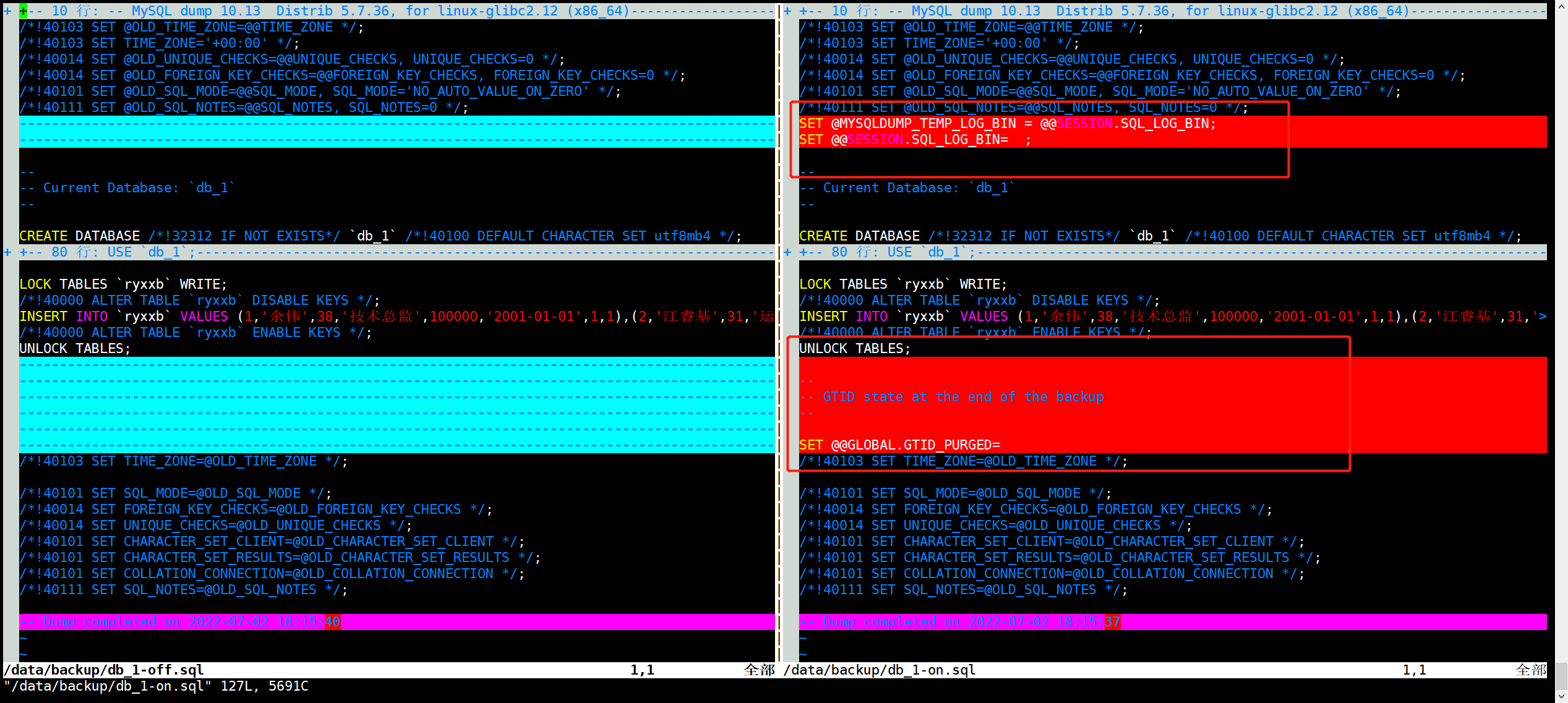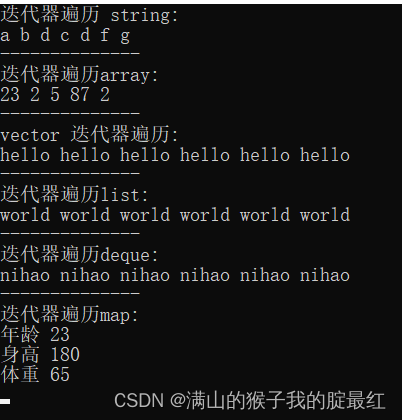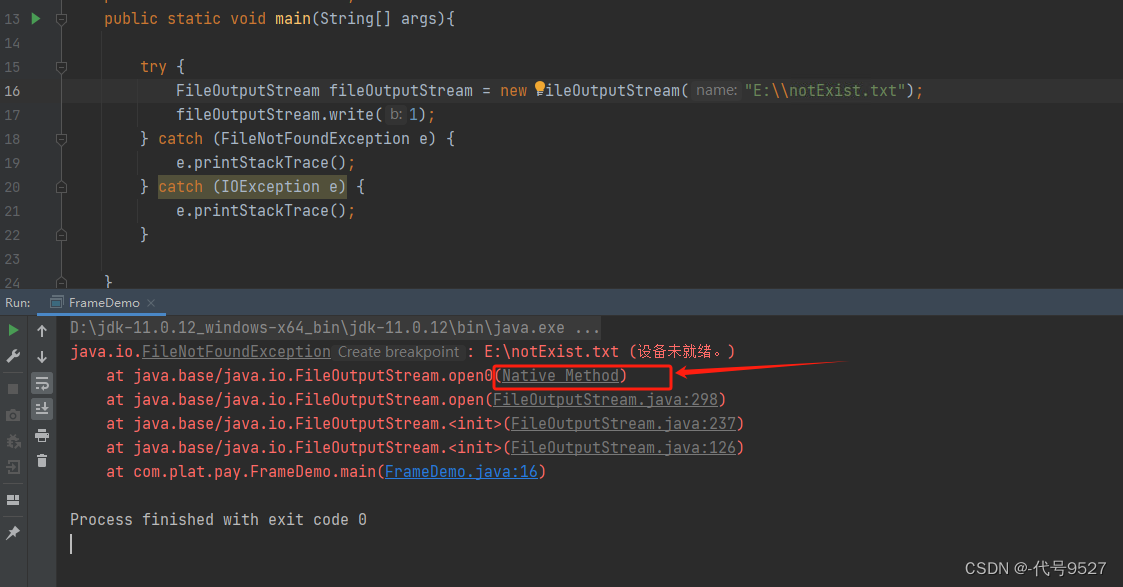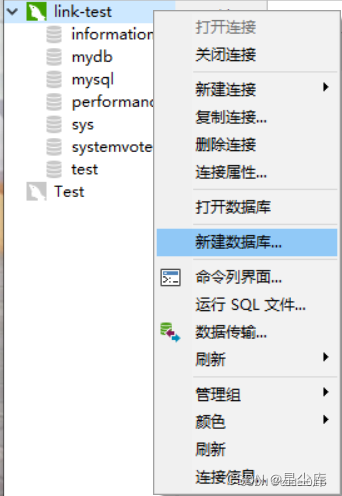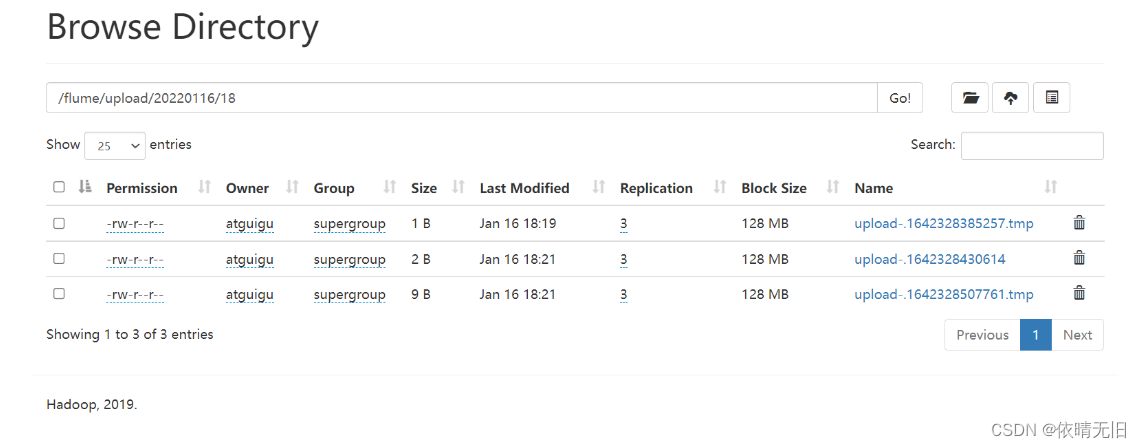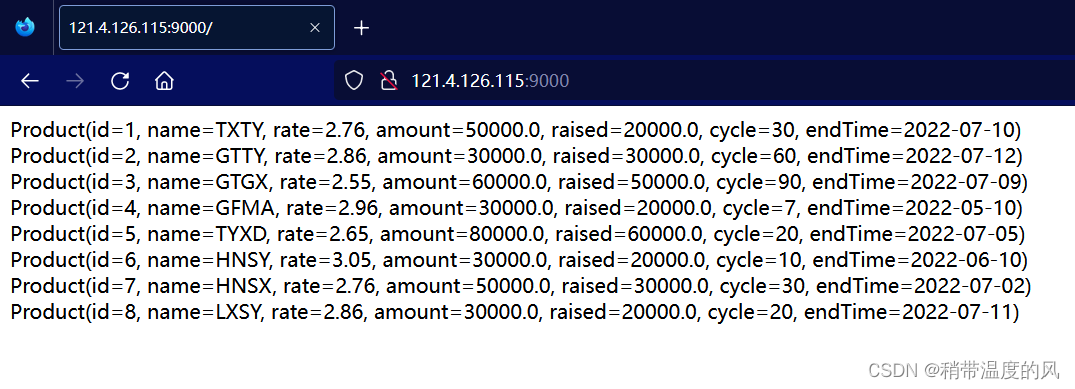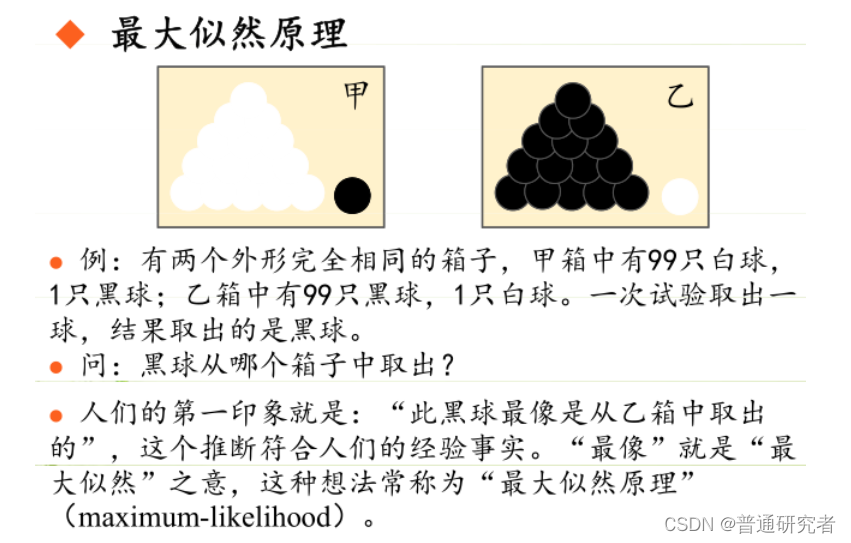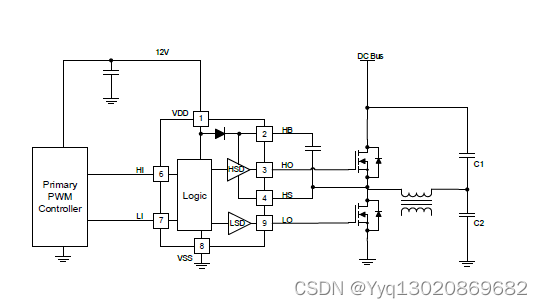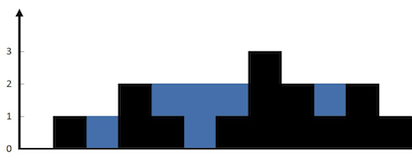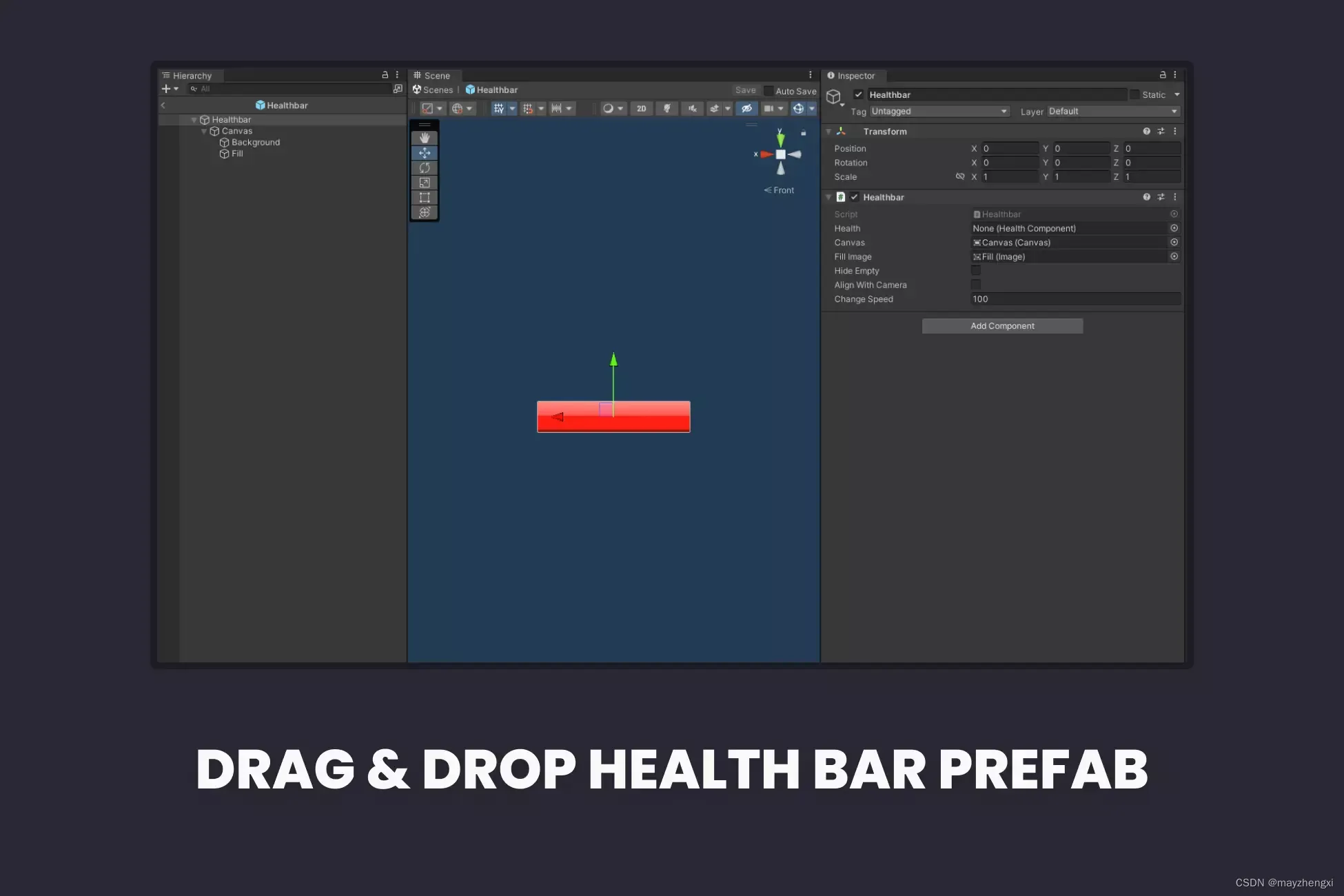目录
一、引言
二、环境准备与基础知识
三、游戏界面制作
四、游戏逻辑实现
五、代码示例
六、游戏测试与优化
七、扩展与改进
八、总结
一、引言
“剪刀石头布”是一种古老的手势游戏,它简单易懂,趣味性强,适合各个年龄段的人参与。随着计算机技术的发展,这种游戏也被搬到了屏幕上,成为了许多休闲游戏的经典之作。Python作为一种强大的编程语言,被广泛应用于各种领域,包括游戏开发。使用Python,我们可以轻松地制作出可视化界面,实现游戏的逻辑。

二、环境准备与基础知识
首先,你需要安装Python和pygame库。你可以从Python官网下载安装包,并按照提示进行安装。pygame是一个专门用于制作游戏的Python库,你可以使用pip命令进行安装:
pip install pygame
安装完成后,你可以通过编写一个简单的“Hello, World!”程序来测试你的开发环境是否配置正确。
三、游戏界面制作
首先,我们需要创建一个窗口来显示游戏。在pygame中,我们可以使用pygame.display.set_mode()函数创建一个窗口。接下来,我们需要设计游戏界面元素的图形。你可以使用图像编辑软件(如Photoshop或GIMP)制作剪刀、石头和布的图像,并将它们保存为PNG格式。然后,你可以使用pygame的pygame.image.load()函数将图像加载到游戏中。最后,你需要编写代码来使这些图像能够响应玩家的鼠标点击。
四、游戏逻辑实现
在“剪刀石头布”游戏中,我们需要实现以下逻辑:
- 定义游戏的状态和变量,如玩家选择和计算机选择。我们可以使用一个变量来表示玩家选择(0代表剪刀,1代表石头,2代表布),使用另一个变量来表示计算机选择。
- 实现玩家的选择逻辑。我们可以监听玩家的鼠标点击事件,并根据点击的位置更新玩家选择。
- 实现计算机的AI逻辑。我们可以根据当前状态和历史记录来决定计算机的选择。例如,计算机可以选择与玩家相同的手势(同归于尽),或者选择与玩家不同的手势(必胜)。
- 判断胜负逻辑。我们可以比较玩家和计算机的选择来判断胜负,并根据胜负结果更新游戏状态和界面显示。
五、代码示例
import pygame
import random
# 初始化pygame
pygame.init()
# 设置窗口大小
window_size = (400, 400)
screen = pygame.display.set_mode(window_size)
# 设置窗口标题
pygame.display.set_caption("剪刀石头布")
# 加载游戏图像
剪刀_img = pygame.image.load("剪刀.png")
石头_img = pygame.image.load("石头.png")
布_img = pygame.image.load("布.png")
# 设置游戏变量
player_choice = 0
computer_choice = random.randint(0, 2)
result = ""
# 游戏主循环
running = True
while running:
# 处理事件
for event in pygame.event.get():
if event.type == pygame.QUIT:
running = False
elif event.type == pygame.MOUSEBUTTONDOWN:
mouse_pos = pygame.mouse.get_pos()
if player_choice == 0: # 剪刀
if (mouse_pos[0] >= 150 and mouse_pos[0] <= 250) and (mouse_pos[1] >= 50 and mouse_pos[1] <= 200):
player_choice = 1 # 石头
elif player_choice == 1: # 石头
if (mouse_pos[0] >= 250 and mouse_pos[0] <= 350) and (mouse_pos[1] >= 50 and mouse_pos[1] <= 200):
player_choice = 2 # 布
elif player_choice == 2: # 布
if (mouse_pos[0] >= 100 and mouse_pos[0] <= 200) and (mouse_pos[1] >= 50 and mouse_pos[1] <= 200):
player_choice = 0 # 剪刀
computer_choice = random.randint(0, 2) # 重置计算机选择
# 在屏幕上绘制图像和文字
screen.fill((255, 255, 255)) # 设置背景色为白色
if player_choice == 0: # 剪刀
screen.blit(剪刀_img, (75, 75)) # 在(75,75)位置绘制剪刀图像
elif player_choice == 1: # 石头
screen.blit(石头_img, (225, 75)) # 在(225,75)位置绘制石头图像
elif player_choice == 2: # 布
screen.blit(布_img, (150, 75)) # 在(150,75)位置绘制布图像
pygame.draw.rect(screen, (0, 0, 0), (150, 25, 100, 150), border_radius=10) # 在(150,25)位置绘制一个黑色矩形框,用于显示计算机的选择和结果文字
pygame.draw.rect(screen, (255, 0, 0), (250, 25, 100, 150), border_radius=10) # 在(250,25)位置绘制一个红色矩形框,用于显示计算机的选择和结果文字
if computer_choice == 0: # 剪刀
screen.blit(剪刀_img, (335, 75)) # 在(335,75)位置绘制剪刀图像,表示计算机选择剪刀
elif computer_choice == 1: # 石头
screen.blit(石头_img, (335, 75)) # 在(335,75)位置绘制石头图像,表示计算机选择石头
elif computer_choice == 2: # 布
screen.blit(布_img, (335, 75)) # 在(335,75)位置绘制布图像,表示计算机选择布
pygame.text.draw(screen, font=pygame.font.Font(None, 36), fill=(0, 0, 0), antialias=True) # 在黑色矩形框中绘制结果文字
pygame.display.update() # 更新屏幕显示
#退出游戏
pygame.quit()注意:以上代码是一个基本的示例,你可能需要根据自己的需求进行修改和扩展。例如,你可能需要添加更多的图像和音效,增加多人对战功能,或者根据玩家的反馈进行优化。
六、游戏测试与优化
完成游戏逻辑后,我们需要进行测试以确保游戏的正常运行。我们可以手动测试游戏,也可以编写自动化测试脚本进行测试。在测试过程中,我们需要记录遇到的问题和错误,并根据测试结果优化游戏界面和用户体验。例如,我们可以调整图像的大小和位置,优化游戏的响应速度和动画效果等。
七、注意事项
在设计和实施“剪刀石头布”游戏时,需要注意以下几点:
- 安全性:确保游戏环境的安全,特别是对于小孩子,要避免他们接触到危险物品或进行可能造成伤害的游戏活动。
- 公平性:游戏的规则应该是公平的,玩家应该有平等的机会来选择他们的动作。
- 简单性:游戏应该简单易懂,便于玩家快速上手。避免过于复杂的规则和操作。
- 多样性:游戏内容应该具有多样性,以保持玩家的兴趣。例如,可以增加不同的挑战模式、角色、场景等。
- 教育性:游戏可以具有一定的教育意义,例如培养玩家的决策能力、手眼协调能力、社交技巧等。
- 适应性:游戏应该适应不同年龄段的玩家,既要适合小孩子,也要适合成年人。
- 技术支持:确保游戏的技术实现是可靠的,不会出现意外的问题或故障。
- 用户体验:关注用户体验,优化游戏的界面、音效和动画效果,提供良好的游戏体验。
- 隐私保护:在收集和使用玩家信息时,要遵守相关的隐私保护规定,确保玩家的个人信息得到妥善保护。
- 合规性:确保游戏的内容和活动符合相关的法律法规和道德规范。
遵循这些注意事项,可以设计出一款既有趣又安全的“剪刀石头布”游戏。
八、总结
通过本文的介绍和示例代码,你应该已经掌握了如何使用Python制作一个可视化的“剪刀石头布”小游戏。通过不断尝试和实践,你可以进一步探索Python在游戏开发中的应用潜力。同时,你也应该意识到了Python在游戏开发中的优势,例如语法简单易懂、库函数丰富、可扩展性强等。希望你在未来的学习和实践中能够不断进步和创新!